系统更新可以让我们的系统拥有微软发布的一些最新功能,也可以修复之前系统的漏洞,但是有些用户在系统更新后发现电脑无法开机。如何解决这个问题?下面给大家一些解决方法。
解决方案如下
1.开机进入系统后按下电源键关机,重复3次以上,这样再次开机后直接出现“恢复”界面,点击“查看高级修复选项”。

2.选择一个选项,然后选择“故障排除”。
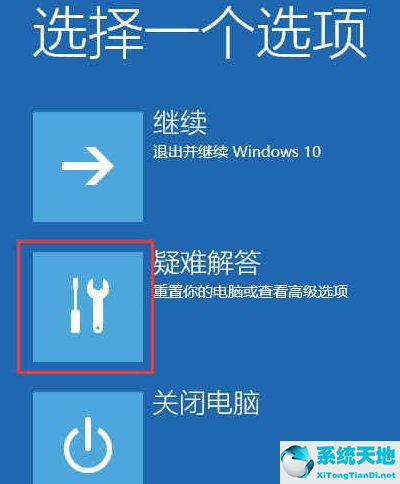
3.单击故障排除中的高级选项。
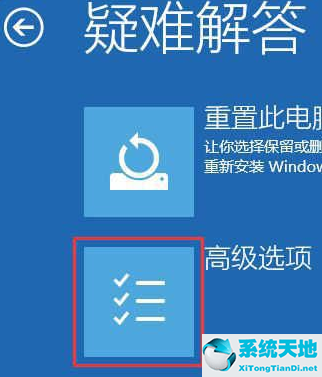
4.单击高级选项中的“返回上一版本”。
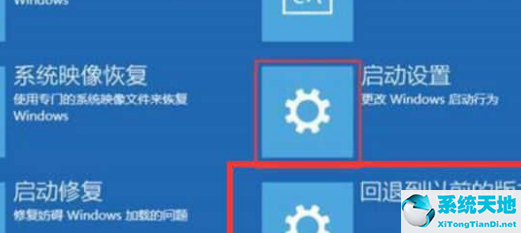
以上就是更新后win10打不开怎么办。希望对大家有帮助。






